Laitteistokiihdytys - mikä se on ja kuinka lisätä tietokoneen tuottavuutta sen avulla

- 2587
- 428
- Tony Swaniawski
Todennäköisesti näit ”laitteistokiihdytys” -vaihtoehdon käytettäessä erilaisia sovelluksia ja laitteita. Ehkä joudut jopa käynnistämään tai poistamaan sen käytöstä parantaaksesi suorituskykyä tai estämään virheitä yhdessä suosikkisovelluksestasi, mutta et ehkä ole tiennyt miksi. Tässä artikkelissa kerromme sinulle kaiken, mitä sinun on tiedettävä laitteistokiihdytyksestä, ja siitä, voivatko sovelluksesi käyttää sitä.

Mikä on laitteistokiihdytys
Laitteiden kiihtyvyys on termi, jota käytetään kuvaamaan ladattuja tehtäviä muille laitteille. Oletuksena useimmissa tietokoneissa ja sovelluksissa keskusprosessori vallitsee ensin työmäärissä, ennen kuin muut laitteistot. Tämä on aivan normaalia, varsinkin jos sinulla on tehokas prosessori. Muuten voi olla hyödyllistä käyttää järjestelmän muita komponentteja. Sitten funktio aktivoituu. Tässä on joitain suosittuja esimerkkejä käytöstä:
- AU: n avulla voit käyttää äänikortteja korkealaatuisen ja äänitallennuksen tarjoamiseen;
- Graafisia karttoja voidaan käyttää grafiikan laitteistoki.
Mikä on laitteistokiihdytys selaimessa? Sanalla sanoen, tämä on Internet -sivujen tarkastelun kyky näyttää niiden sisältö mahdollisimman nopeasti ja tehokkaasti. Vaikka laitteistoki. Vain prosessorisi kykenee teknisesti kaikkeen, mitä nämä laitteet voivat tehdä, varsinkin jos siinä on integroitu grafiikka (kuten monet tekevät nykyään), mutta pääsääntöisesti paras vaihtoehto on käyttää erikoistuneita laitteita.
Graafisen asettelun tehon käyttäminen dynaamisesti muuttavan verkkosisällön, t. e. SO -kutsuttu laitteistoki. Näiden selaimien kehittäjien mukaan graafisen prosessorin käyttö saavuttaa ennennäkemättömän suorituskyvyn, nopean ja sujuvan Internet -sovellusten käytön modernitekniikan avulla. Samanaikaisesti tämä auttaa vähentämään prosessorin kuormaa, mikä ei pysty tekemään laskelmia, jotka liittyvät grafiikan käsittelyyn. Tämä vaikuttaa suoraan koko järjestelmän työhön ja kannettavien tietokoneiden tapauksessa - myös työn ajan ilman virtalähdettä. Microsoft lisää näytöllä näkyvien tekstin ja kuvien laadun parannusta ja tulostaessasi sivulle. Erillinen ongelma on graafisen asettelun käyttö 3D -grafiikan tarjoamiseen API WebGL: n avulla.
Graafisten prosessorien käyttö selaimissa ei ole aina mahdollista, kaikkialla ja jokaisessa tietokoneessa. Tärkeimmät rajoitukset liittyvät käyttöjärjestelmään: Tällä hetkellä molempien selainten beetaversioita tukee vain Windows Vista, 7 ja 10. Internet Explorer 9: n tapauksessa se ei muutu edes lopullisessa versiossa, mutta Mozilla lupaa toteuttaa muilla alustoilla tehdyt ratkaisut. Ainoa järjestelmä, jonka molemmat valmistajat ovat menettäneet, on Windows XP.
Miksi se voi olla tarpeen irrottaa se
Nämä ovat tapauksia, joissa sinun on todennäköisesti poistettava laitteiston kiihtyvyys käytöstä:
- Jos prosessorisi on todella tehokas ja muut järjestelmän komponentit eivät erota suorituskyvyn perusteella, kiihtyvyys voi tosiasia. Lisäksi, jos komponentit ovat ylikuumenemisessa tai vaurioituneet millään tavalla, laitteiston kiihtyvyyden intensiivinen käyttö voi aiheuttaa ongelmia, joita et koe ilman sitä;
- Laitteistoon suunniteltu ohjelmisto ei toimi kovin hyvin tai ei voi toimia niin vakaana kuin käytettäessä vain prosessoria.
Kun sitä on käytettävä
Laitteiden kiihtyvyys ei tietenkään ole niin huono. Kun työskentelet tarkoituksella, se on todella erittäin tehokas. Tässä on joitain tapauksia, joissa sinun pitäisi sisällyttää laitteistokiihdytys sovelluksiin:
- RDDA Sinulla on tehokas, vakaa graafinen prosessori, laitteiston kiihtyvyyden sisällyttäminen antaa sinun käyttää sitä täysin kaikissa tuetuissa sovelluksissa, ei vain peleissä. Chromessa graafisen prosessorin laitteiston kiihtyvyys tarjoaa yleensä paljon sujuvamman katselun ja multimedian kulutuksen.
- Video-/renderöintiohjelmissa, kuten Sony Vegas (tai suoratoisto -ohjelmat, kuten OBS), laitteistokiihdytyksen sisällyttäminen antaa sinun käyttää erityisiä laitteita, jotka sijaitsevat tuetuissa laitteissa, yleensä graafisessa prosessorissa tai suorittimessa. (Esimerkiksi Intel QuickSync on lisäys nykyaikaisisiin prosessoreilleen, jotka on suunniteltu nopeaan renderointiin ja videokoodaukseen).
Kuinka tarkistaa, onko laitteistokiihdytys päälle
Työpöydällä oikealla painikkeella - näytön resoluutio - Lisäparametrit - Diagnoosi - Muuta parametreja. Jos painike on passiivinen - inclusive -laitteistokiihdytys.
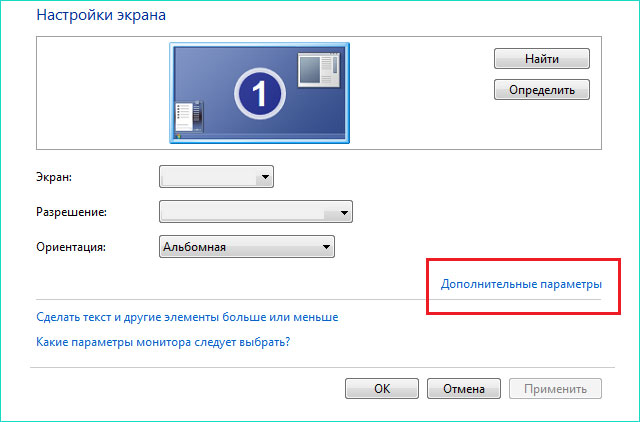
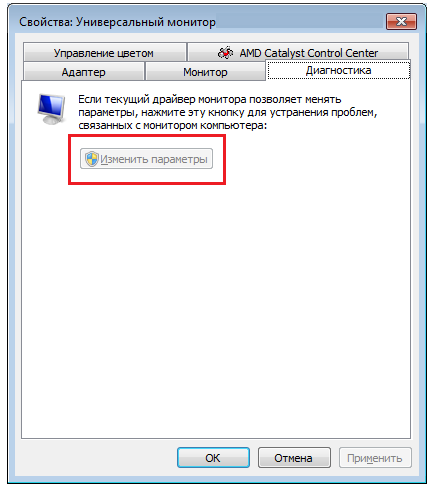
Windows 10: lle käytä laitteistoki. Muuten laitteistokiihdytys on irrotettu.
Aktivointimenettely laitteiston kiihtyvyydelle
Kuinka laitteistokiihdytys Windows 7: ssä? Jostain syystä joudut ehkä kytkemään käyttöön esimerkiksi laitteistokiihdytys Android -emulaattorin käynnistämiseksi Visual Studiossa. Kirjoita vain BIOS -tietokone (asetukset - päivitys ja turvallisuus - palautus). Napsauta "Laajennettu käynnistys" -osiossa nyt, ja tietokoneesi käynnistyy uudelleen. Se toimii myös Windows 10: ssä.
Uudelleenkäynnistyksen jälkeen napsauta "ongelmien poistaminen" - "Lisäparametrit" - "UEFI: n rakentamat asetukset" - "Käynnistä uudelleen".
BIOS -käyttöliittymä esittelee sinut, siirry "kokoonpano" -osioon. Tarkista vain, että esimerkiksi virtualisointitekniikka, virtuaalitekniikan Intelin tai ”AMD-V” -virtuaalitekniikan kiihdytin. Siirry sitten viimeiseen osaan "Exit" ja napsauta "Poistu ja tallenna muutokset". Nyt sinulla on laitteistokiihdytys.
Laitteistokiihdytys Chromessa. Mikä antaa ja miten se kytketään päälle?
Google Chrome mahdollistaa graafisen kartan käytön verkkosivustojen renderoinnin ja skaalaamiseen. Tämä kiihdyttää selaimen työtä ja purkaa prosessorin. Ota selvää, kuinka tätä tilaisuutta käytetään!
Laitteistokiihdytyksen kytkemisen edut tuntuvat erityisesti käyttäjistä, joilla on heikompia tietokoneita tai useiden kymmenen välilehden samanaikainen käyttö. Jos haluat ottaa tämän toiminnon käyttöön, kirjoita "About: FLGS" -komento osoitepalkkiin.
Ensimmäinen vaihe on sisällyttää nopeutettu asetteluvaihtoehto graafisen prosessorin avulla (ohitusohjelmistojen renderointiluettelo). Suoraan alapuolella - toinen - 2D -prosessori kiihtyy graafisen prosessorin (kiihdytetyn 2D -kankaan) avulla, joka on myös kytketty päälle. Chrome 11 -käyttäjät eivät voi käyttää ensimmäistä vaihtoehtoa - tässä selaimen versiossa se on oletuksena päällä.
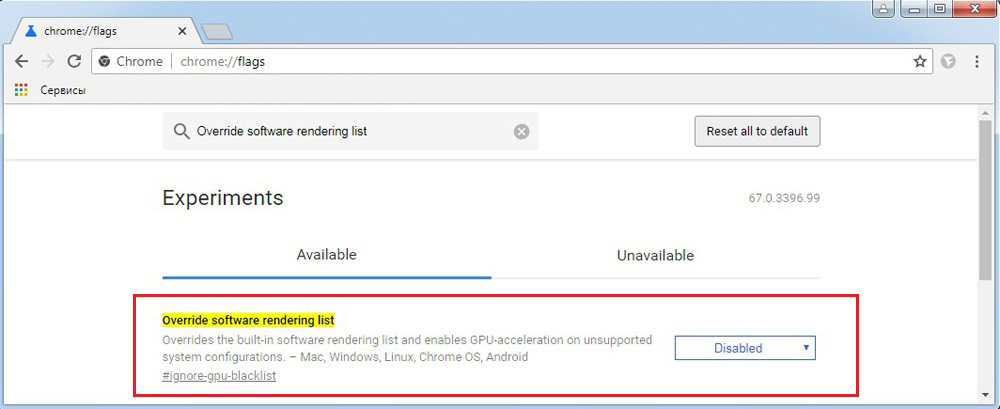
On toinenkin hiukan alhaisempi toiminto - verkkosivustojen alkuperäinen renderointi. Se tulisi myös kytkeä päälle. Viimeinen vaihe on käynnistää selain uudelleen.
Kuinka poistaa laitteistokiihdytys käytöstä
Tämä toiminto viittaa pääasiassa PC -komponenttien käyttöön tietyn toiminnan suorittamiseen (yleensä ohjelmiston suorittama) mahdollisimman pian. Tämä on suunniteltu tekemään tietokoneen grafiikoista sujuvammat ja nopeammat, purkamalla graafiset renderointitoiminnot tietokoneen näytönohjaimella ohjelmiston ja sen keskusprosessorin sijasta (CPU). Laitteistoki.
Ensimmäisessä vaiheessa sivun sisällön tekemistä varten käytetään Direct2D- ja DirectWrite -kirjastoja, mikä saavuttaa tekstin ja vektorigrafiikan sujuvammat reunat. Myös tavallisten sivuelementtien, kuten kuvien, rajojen ja taustalohkojen tuottavuuden parantunut tuottavuus. Lisäksi, jos video on rakennettu sivulle koodekki H: n avulla.264, voit myös käsitellä videokortin. Tässä vaiheessa kiihtyvyys toimii sekä Internet Explorer 9: ssä että Firefox 4: ssä.
Tässä vaiheessa Microsoft -selain käyttää uutta dekoodausmekanismia pakattuihin graafisiin tiedostoihin, jotka tukevat myös TIFF -muotoa ja luodaan Microsoft JPEG XR. Jälkimmäisen tulisi olla JPEG -muodon seuraaja, joka tarjoaa parhaan "kuvan tiedoston suhteen". Monimutkaisempi algoritmi vaatii suurempaa laskentavoimaa, joten GPU: n käyttö tähän tarkoitukseen on ihanteellinen ratkaisu.
Sivun valmistelu tai sen elementtien yhdistelmä suoritetaan käyttämällä Direct3D Biblioek -sovellusta. Komponenttikuvat (luodut edellisessä vaiheessa) säilytetään graafisen kortin muistoksi, joten ne voidaan kerätä nopeasti yhdessä kokonaisuudessaan. Toistaiseksi vain Internet Explorerissa, tulevaisuudessa myös Firefox 4: ssä.
Tuloksena olevan kuvan luominen, toisin sanoen koko selainikkunan ja sen sisällön kanssa, suoritetaan Windows Vista System -komponentin ja 7-Desktop Window Manager (DWM) -sovelluksella (DWM). Koska hän käyttää DirectX -kirjastoja, hän voi käyttää suoraan olemassa olevaa kuvamuistia, joka edustaa sivun sisältöä ja integroida sen työpöydälle ilman tarvetta ladata RAM -muistia (mikä tapahtuu, jos selain ei käytä graafisia kirjastoja)).
Internet Explorer 9: llä on myös uusi sivujen käsittelymekanismi - XPS. Tämän avulla voit vain käyttää kaikkia kerroksia nopeasti ja luoda heiltä yhden kuvan, vaan myös lisää sen laatua. Esimerkiksi kaikentyyppiset kaaviot näyttävät paremmalta.
Kuinka poistaa laitteistokiihdytys käytöstä Windows 7: ssä? Huolimatta siitä, että Windows ei alun perin käytä tätä mahdollisuutta, on melko helppo sammuttaa se yksinään. Laitteiston kiihtyvyyden deaktivointi johtaa ohjelmiston käynnistämiseen renderöintimuodossa - kaikki grafiikat näytetään ohjelmien avulla, ja graafisen renderöinnin työ siirretään GPU: lle.
Kuinka poistaa laitteistokiihdytys käytöstä Yandexissä.Selain? Sinun on mentävä asetuksiin, siirryttävä sivun alaosaan, käynnistämään lisäparametrit. Etsi sitten järjestelmäosa ja poista ruutu "Käytä laitteistokiihdytystä, jos mahdollista". Selaimen uudelleenlataamisen jälkeen muutokset tulevat voimaan.
Laitteistoki. Jos selaimen uudelleenkäynnistyksen jälkeen ongelmat eivät katoa, kokeile seuraavaa:
- Kirjoita osoitepalkkiin "Chrome: // liput" ja napsauta Enter;
- Irrota asetusluettelossa "Videon dekoodauksen laitteistokiihdytys" ja käynnistä ohjelma uudelleen.
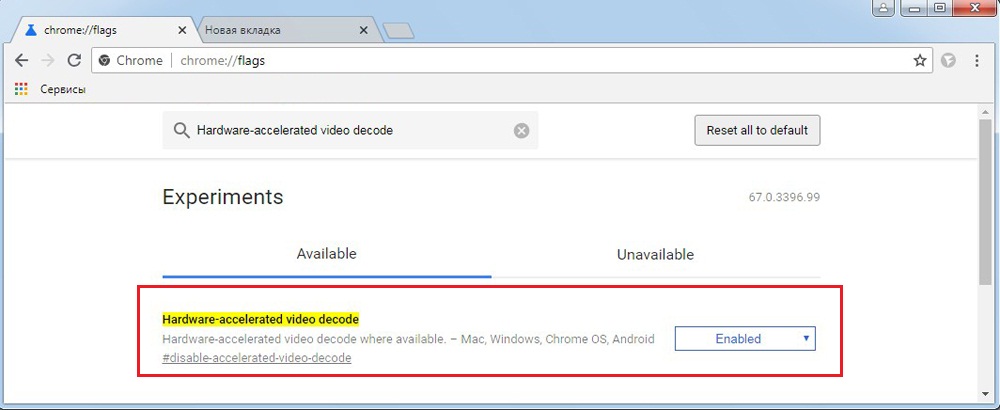
Uudelleenkäynnistyksen jälkeen kiihtyvyysongelmat katoavat. Jos haluat sammuttaa oopperan toiminnon, sinun on myös siirryttävä asetuksiin, valittava lisäparametrit ja osiojärjestelmässä poistettava laivasto C "Käytä laitteistokiihdytystä".
Irrota flash -soittimen kiihtyvyys avaamalla kaikki flash -sovellukset napsauttamalla sitä oikealla hiiren painikkeella ja poista lippu halutusta toiminnosta. Lataa selain uudelleen.
Kuinka poistaa laitteistokiihdytys käytöstä Firefoxissa
Sitten selitämme, kuinka laitteistoki. Tämä voi olla tehokasta, esimerkiksi jos sinulla on ongelmia graafisen ohjaimen kanssa, mikä tekee selaimesta toimimaan epävakaita tai hitaasti, ja käymiesi sivujen elementit näytetään väärin.
Kaikki kuljettajat eivät tue laitteistokiihdytystä - joissain tapauksissa sivulla voi olla ongelmia,. Siksi, jos huomaat, että selainta käytettäessä sivut ladataan hitaasti ja ongelmat ilmenevät yksittäisten sivujen käynnistämisen myötä, sammuta laitteistokiihdytys. Tämän pitäisi ratkaista kaikki ongelmat.
- Mozilla Firefox -selaimen avaamisen jälkeen napsauta kolmen vaakasuoran raidan kuvaketta ja valitse "Asetukset".
- Siirry sitten "ylimääräiseen" -välilehteen ja "Yleinen" -kenttään lippu "Käytä suositeltuja suoritusasetuksia", jos se on käytettävissä.
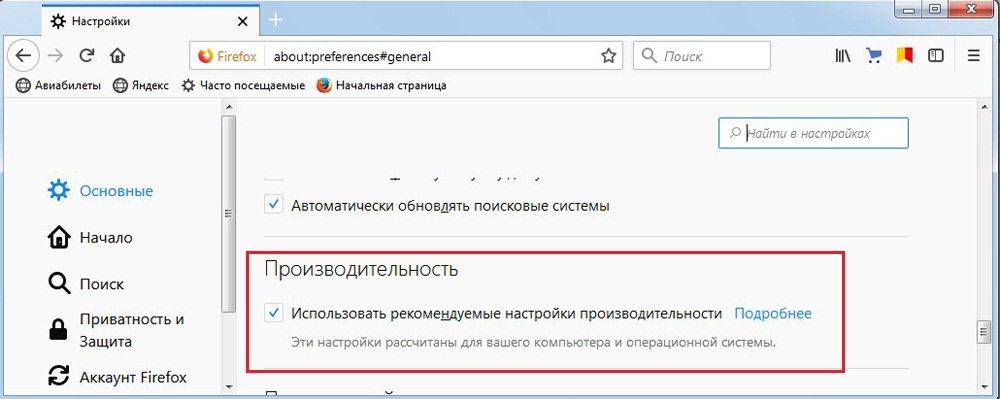
- Napsauta "Sulje" ja käynnistä selain uudelleen.
Jos ongelma ratkaistaan, tämä tarkoittaa, että selaimen toimintahäiriöt ovat johtaneet laitteistoongelma.
- « Aviran virustentorjuntapoisto - manuaalisesti ja käyttämällä erityisiä ohjelmistoja
- Kuinka asentaa ja käyttää Android MEMU -emulaattoria »

